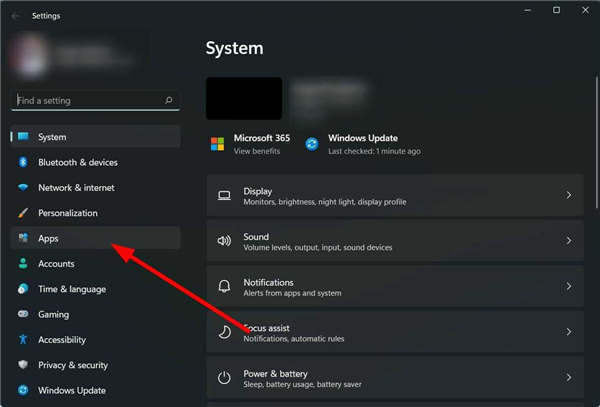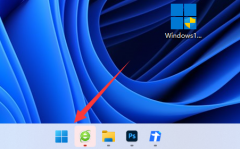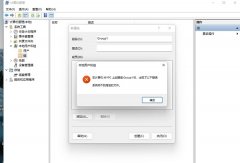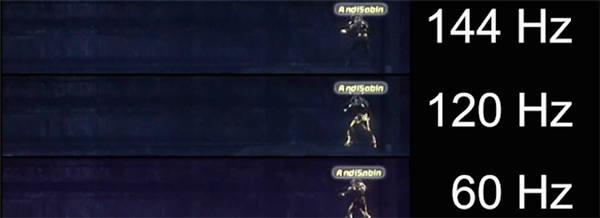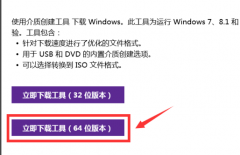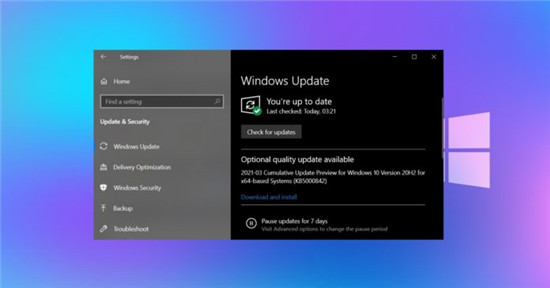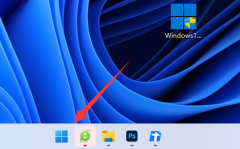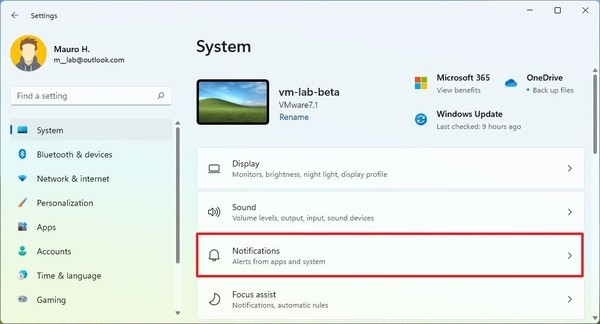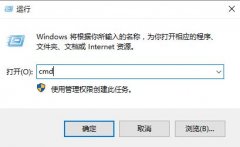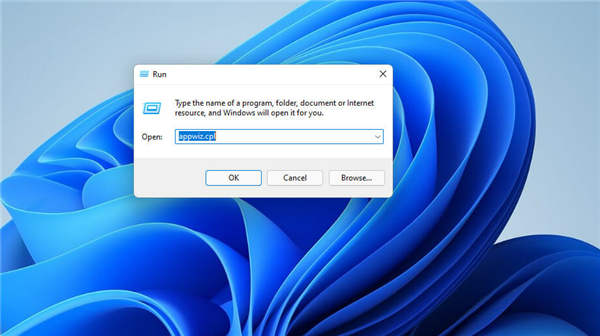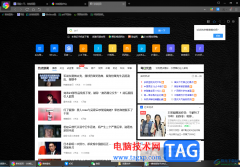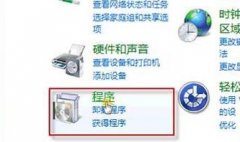windows11怎么添加新网络(添加宽带连接)方法
网络位置是一个方便我们在不同网络间切换,通常指代家庭网络、公用网络或办公网络等。不过很多小伙伴都遇到过本地宽带网络无法连接的问题,这个时候就需要添加新网络,下面就和小编一起来看看要如何操作吧。
Win11添加新网络的方法
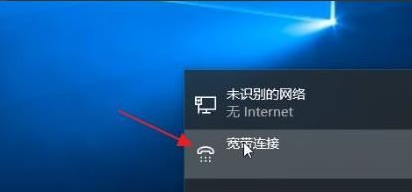
1、在桌面右下角点击宽带连接图标进入网络设置页面。
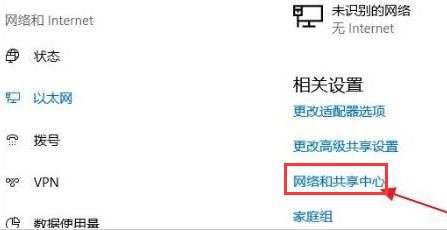
2、点击网络和共享中心按钮。
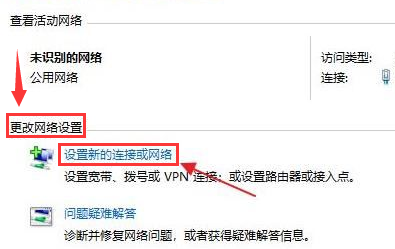
3、在更改网络设置栏目中点击设置新的连接或网络按钮。
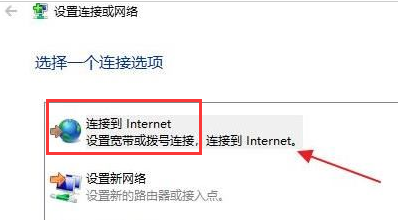
4、随后在连接到Internet选项中创建一个新宽带连接。
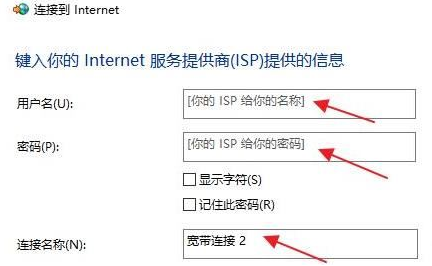
5、输入新网络的用户名以及密码信息。
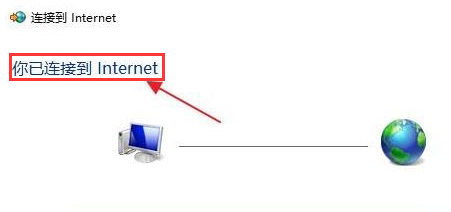
6、编辑完成后点击连接按钮等待网络连接成功即可。